
Obsah:
- Krok 1: Skryte svoje veci pomocou disku DVD-Rom a pevného disku
- Krok 2: Skryte svoje veci v aute na diaľkové ovládanie
- Krok 3: Skryte svoje veci pomocou falošnej zásuvky
- Krok 4: Chráňte svoj počítač a údaje -1-
- Krok 5: Chráňte svoj počítač a údaje -2-
- Krok 6: Chráňte svoj počítač a údaje -3-
- Krok 7: Chráňte svoj počítač a údaje -4-
- Krok 8: Chráňte sa pred problémami
- Autor John Day [email protected].
- Public 2024-01-30 11:59.
- Naposledy zmenené 2025-01-23 15:06.



Krásny svet má vždy veľa prekvapení. Podelím sa s vami o kúsok zo svojich skúseností, aby som ja a moje veci boli v bezpečí. Dúfam, že vám to pomôže.
Krok 1: Skryte svoje veci pomocou disku DVD-Rom a pevného disku



Nájdeme starý pevný disk a DVD-Rom a použijeme niekoľko nástrojov na otváranie skrutiek.
Odstráňte káble a ostatné súčasti.
1. S DVD-Rom: Preneste starý DVD-Rom do prenosného počítača. Nový disk DVD-Rom ho môžete použiť, keď ho potrebujete, stačí ho vložiť do prenosného počítača.
Zatlačte drôt do tohto malého otvoru. Priečinok na disk sa mierne vysunie. Vytiahnete ho rukou. Potom skryte svoje veci a zatvorte ich
2. S HDD: Jednoducho vložte svoje veci na pevný disk
Vaše veci sú chránené.
Krok 2: Skryte svoje veci v aute na diaľkové ovládanie


Hračky si možno nevšimnú. Vložte svoje veci do pneumatík RC auta. Vaše veci sú chránené. Buďte opatrní s deťmi.
Krok 3: Skryte svoje veci pomocou falošnej zásuvky



Vytvorte falošnú elektrickú zásuvku. Vložte svoje veci do falošnej elektrickej zásuvky. Vaše veci sú chránené.
Krok 4: Chráňte svoj počítač a údaje -1-
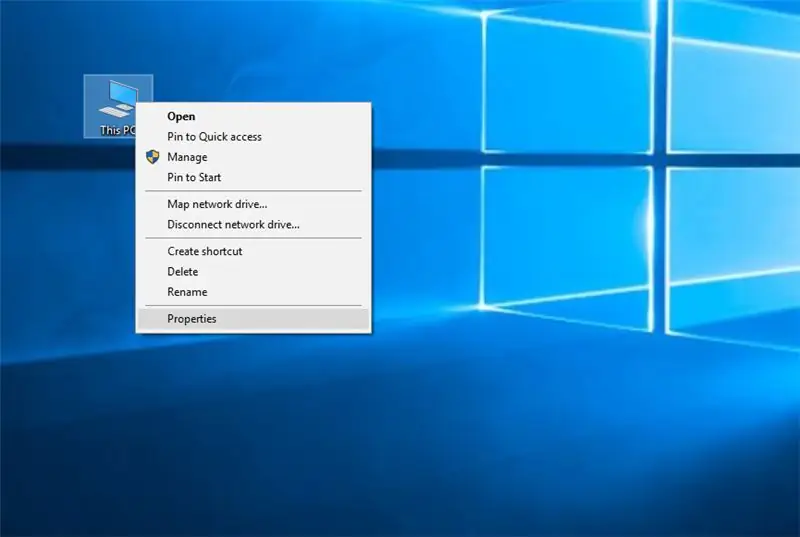
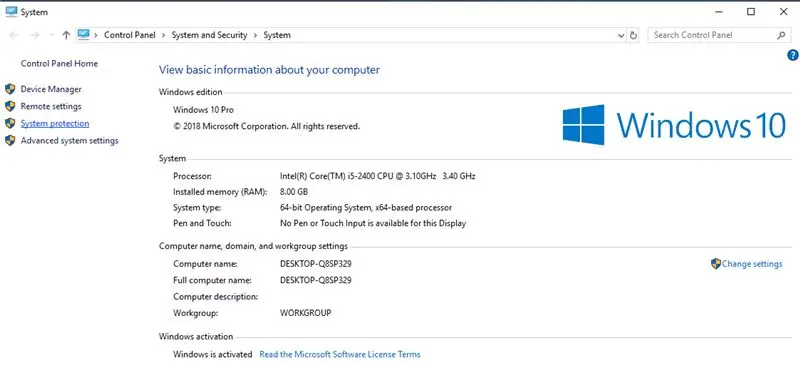
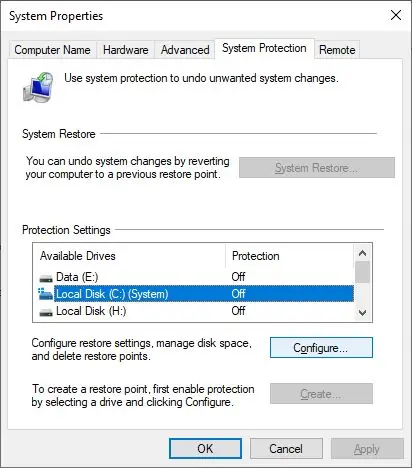
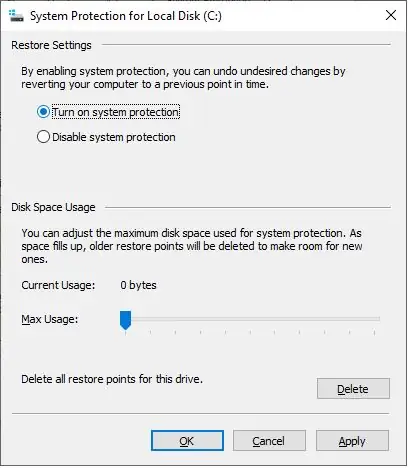
Povoliť obnovenie systému
Kliknite pravým tlačidlom myši na Tento počítač, zobrazia sa vám vlastnosti. Kliknutím naň sa zobrazí Ochrana systému. Kliknutím naň otvoríte Vlastnosti systému. Na karte Ochrana systému uvidíte Nastavenia ochrany. Zaistite, aby bola ochrana nastavená na „Zapnuté“pre systémovú jednotku. Ak nie, vyberte System Drive alebo C Drive a stlačte tlačidlo Konfigurovať. Otvorí sa nasledujúce pole. Vyberte Zapnúť ochranu systému a kliknite na Použiť. Potom najskôr vytvorte bod obnovenia systému.
Krok 5: Chráňte svoj počítač a údaje -2-
- Uložte svoje údaje na pevný disk, nie na disk SDD. Ak vám umrie HDD
možno zachraňujete údaje, ale s diskom SSD prídete o 99%svojich údajov.
- Používajte cloudovú službu ako Disk Google, Microsoft OneDrive, Dropbox
Synchronizácia medzi počítačmi, telefónmi a tabletmi:
Nainštalujte si aplikáciu na všetky počítače, telefóny a tablety, s ktorými sa chcete synchronizovať.
Prihláste sa do rovnakého účtu na každom počítači, telefóne a tablete.
Pridajte súbory do priečinka Dropbox, Disk Google, Microsoft OneDrive. Pokiaľ je súbor vo vašom priečinku Dropbox, Google Drive, Microsoft OneDrive, synchronizuje sa so všetkými vašimi pripojenými počítačmi, telefónmi a tabletmi.
Vaše zariadenia sú ako okná vo vašom účte Dropbox, Google Drive, Microsoft OneDrive. Hneď po prihlásení získate prístup k svojim súborom Dropbox, Disk Google a Microsoft OneDrive bez ohľadu na to, kde sa nachádzate.
Krok 6: Chráňte svoj počítač a údaje -3-
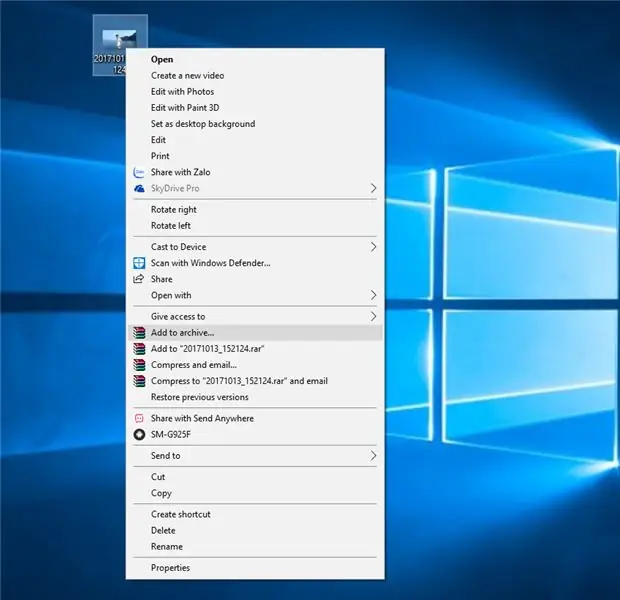
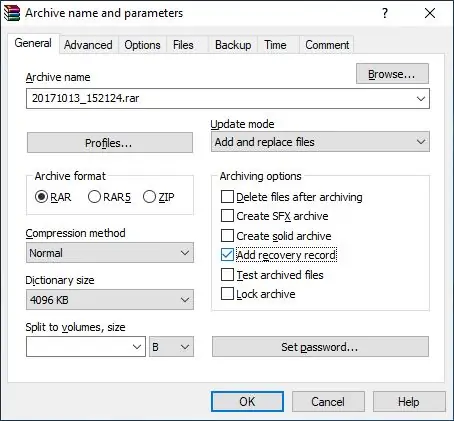
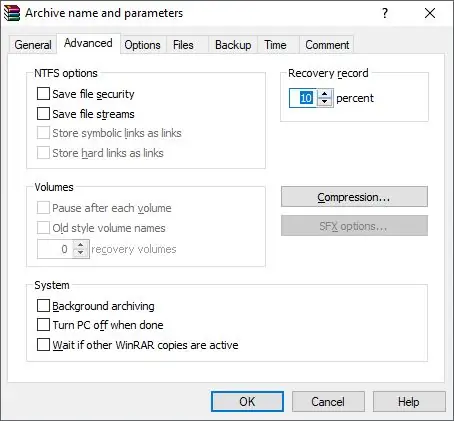
Na ochranu údajov použite WinRAR.
- Kliknite pravým tlačidlom myši na súbor, ktorý chcete chrániť. Kliknutím na reklamu na archiváciu…
- Začiarknite políčko Pridať záznam obnovy. Prejdite na kartu Rozšírené a do sekcie Záznam obnovy zadajte 10 alebo viac percent
- Prepnite na kartu Všeobecné, kliknite na položku Nastaviť heslo … potom zadajte svoje heslo a potom kliknite na tlačidlo OK.
Krok 7: Chráňte svoj počítač a údaje -4-
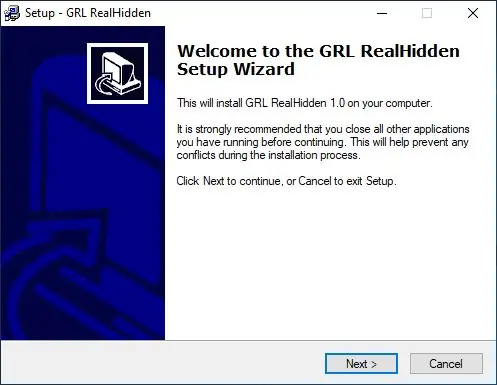
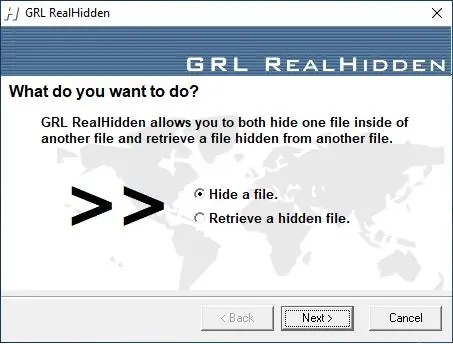
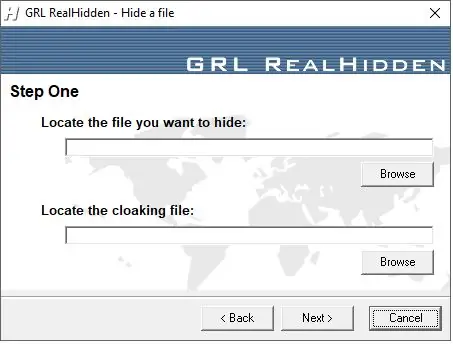
Skrytie vašich údajov Použite GRL RealHidden. Skryť súbory v ľubovoľnom súbore.
Poznámka: Ak chcete skryť obrázok, môžete vybrať maskovací súbor. Film však skryjete cez skladbu, ktorá nie je dobrý nápad, pretože pieseň s veľkosťou 6 gigabajtov nevyzerá reálne.
1. Skryte svoje údaje
- Vyberte skryť súbor Ďalej.
- Nájdite súbor, ktorý chcete skryť, kliknite na Prehľadávať a potom vyberte súbor, ktorý chcete skryť
- Nájdite maskovací súbor, kliknite na prehľadávať a potom vyberte maskovací súbor.
Potom kliknite na Ďalej a potom zadajte svoje heslo. Potom kliknite na Ďalej
Ak chcete, môžete vybrať možnosť odstrániť zdrojový súbor alebo ho odstrániť neskôr. Kliknite na Ďalej.
Chvíľu počkajte a potom kliknite na položku Ukončiť. Hotovo.
2. Načítajte skrytý súbor
- Vyberte položku Načítať skrytý súbor a potom kliknite na tlačidlo Ďalej.
- Vyberte maskovací súbor a lokálne, kam chcete skrytý súbor uložiť. Potom kliknite na Ďalej.
- Zadajte svoje heslo. Kliknite na Ďalej. Chvíľu počkajte a potom kliknite na položku Ukončiť. Hotovo.
Mäkký odkaz:
mega.nz/#!fG4hEaTL!8VIK8zzPk8L1MmdIpd33_Nq…
Krok 8: Chráňte sa pred problémami
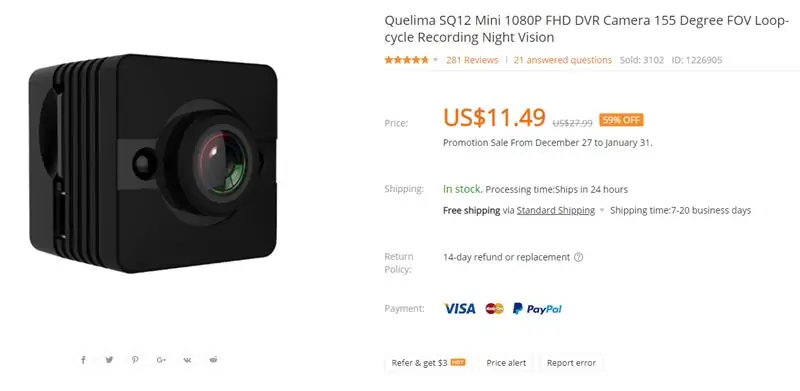


Všimli ste si, že polícia vždy nosí rekordér. Aby sme niečo dokázali, vždy potrebujeme dôkaz. Existuje mnoho zariadení, ktoré vám môžu pomôcť. Hranica medzi správnym a nesprávnym je veľmi krehká. Dúfam, že ho budete používať správne.
1. Mini kamera SQ12
www.banggood.com/Quelima-SQ12-Mini-1080P-F…
2. Budík so skrytou kamerou
www.banggood.com/64GB-HD-1080P-PIR-Clock-C…
3. Mini WiFi IP kamera
www.banggood.com/1080P-Mini-WiFi-IP-Camera…
Vďaka za prečítanie. Ak sa vám páči, lajkujte a prihláste sa na odber môjho kanála YouTube. Ďakujem veľmi pekne priatelia.
Odporúča:
Zobrazte všetky svoje údaje Fitbit na jednom informačnom paneli: 5 krokov

Pozrite si všetky svoje údaje Fitbit na jednom informačnom paneli: Je nový rok a to znamená, že všetci máme nové ciele. Spoločným cieľom do nového roka je byť zdravší, či už to znamená lepšie sa stravovať, viac cvičiť alebo byť celkovo aktívnejší. Môj obľúbený spôsob, ako sledovať všetko, čo je môj Fitbit.
UPS Hack! Skryte svoje ..: 8 krokov (s obrázkami)

UPS Hack! Skryte svoje ..: Skryte dôležité počítačové súbory na očiach! Vy, deti, vaša manželka, dokonca ani ten otravný zlodej nebudete vedieť, že tam je. Tento návod vám ukáže, ako z mŕtvej zálohy napájania UPS urobiť diskrétny externý pevný disk. pod 20,00 dolárov! Sledujte
Ako zabezpečiť šifrované údaje DVD na zabezpečenie, aby ste uložili svoje súbory .: 8 krokov

Ako vytvoriť šifrované údaje DVD na zabezpečenie Uložte svoje súbory .: Považujem to za veľmi jednoduchú metódu, vďaka ktorej je šifrované DVD veľmi dobré na zabezpečenie vašich súborov. Na vytvorenie šifrovaného VIRTUÁLNEHO OVLADAČA (EVD) som použil desktop PGP. Poznámka: Pracovná plocha PGP nie je freeware, ktorý si musíte kúpiť softvér tech-piersrsr Po inštalácii
Šifrujte svoje osobné údaje .. Predstavujeme Truecrypt !: 8 krokov

Šifrujte svoje osobné údaje .. Predstavujeme Truecrypt !: Mohlo by vás zaujímať, čo to sakra je Truecrypt? Truecrypt je program, ktorý vám umožňuje šifrovať veľké množstvo dát a je to veľmi jednoduché. Sledujte teda ďalej. Medzi metódy šifrovania patria AES-256, Serpent a Twofish (kombinácia
Uveďte svoje pokyny, témy fóra a obľúbené položky na Twitter a Facebook: 3 kroky

Syndikujte svoje pokyny, témy fóra a obľúbené položky na Twitter a Facebook: Pomocou kanálov RSS z vášho účtu a niekoľkých užitočných webových stránok je možné syndikovať a zdieľať vaše pokyny, témy fóra, obľúbené položky a všetku vašu ďalšiu aktivitu na stránkach Pokyny pre Facebook alebo Twitter. Je to skvelý spôsob
